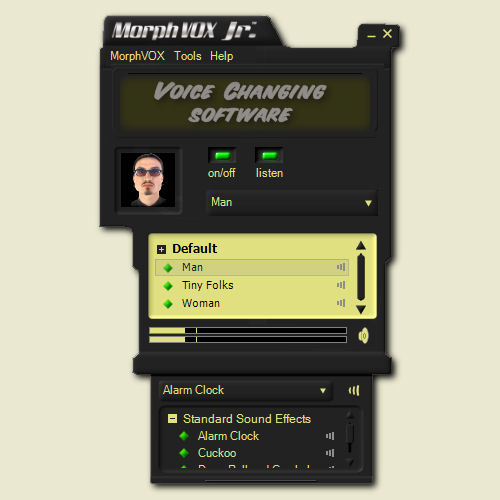Software: 2006年4月アーカイブ
・Icon Crossover
http://www.pentacom.jp/icon/list.html
![]()
自分専用のアイコンが欲しいと思っても、絵心とスキルがないと、ゼロからの自作は厳しい。このソフトはそんな人向けに?、既にあるアイコンふたつを組み合わせて、新しいアイコンを合成するソフトウェア。
上の画面例では、ちょっとふざけて、FirefoxとMSIEのアイコンを合成してみた。なにが立ち上がるんだろう(笑)。現実的には、フォルダや白紙ページのような汎用デザインのアイコンの上に、もうひとつ具体的な中身を表すアイコンを合成するのがいいのだろう。
実行ファイルからアイコンを抽出する機能があるので、アイコンファイル形式で持っていなくても、いまインストールされているアプリケーションから素材を抽出できる。アイコンは重ね合わせる際の上下や位置を調整できる。合成で気に入ったら保存するとアイコンファイルになる。
・bmbx_htm Version 2.17
http://www.dokidoki.ne.jp/home2/masa7251/soft/bmbx_htm/syosai_bh.html
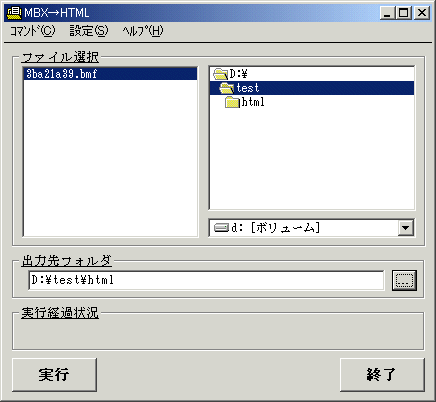
メールソフトBecky!で受信した特定のフォルダをWebで公開したいことはたまにある。プロジェクト単位で立ち上げたメーリングリストのアーカイブだとか、会議の関連スレッド一覧を共有したいときである。
bmbx_htmはBecky!の任意のフォルダを指定すると、含まれるメールをメニュー付のHTMLのかたちに変換してくれる。手作業ではたいへんな手間と時間がかかるこの変換が一発でできるのは感動。
・実行結果サンプル メール一覧
http://www.dokidoki.ne.jp/home2/masa7251/soft/bm_sample/index.html
上記の作者のサンプルはシンプルな例だが、カラーやフォントなどデザインはカスタマイズが可能な項目がある。
メールでボケとツッコミのやりとりを公開するメール漫才なんてジャンルをこのソフトでつくれないだろうか。
・TSUCHY Soft コントロールキャプチャ
http://www.net3-tv.net/~m-tsuchy/tsuchy/concap.htm
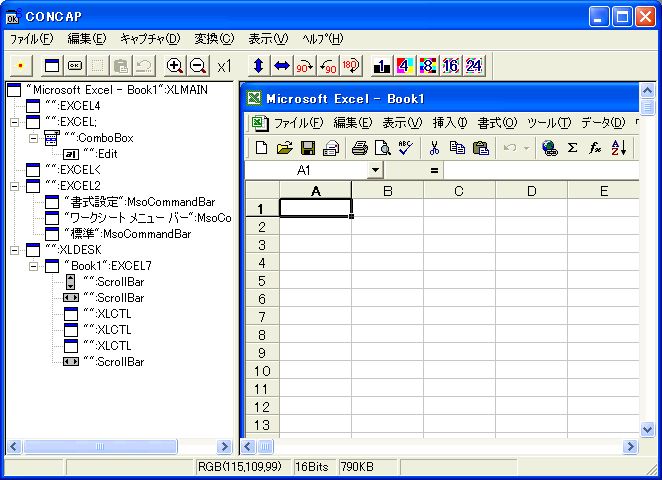
コントロールキャプチャはデスクトップの画面をコントロール単位で切り取ってキャプチャするソフト
たとえば、Windowsのスタートボタン、
エクセルのコマンドバー、
ペイントのカラーメニュー
こうしたコントロールと呼ばれる部品単位で、表示をキャプチャしてファイルに保存できる。
まずキャプチャ対象のプログラムやデスクトップを選ぶと、画面の左側に切り取り可能なコントロールがリストアップされ、ツリー表示される。アイテムを適当にクリックするか、名前から推測して、コントロールを指定すると、欲しかった部分だけの画像が手に入る。
アプリケーションの操作説明を作るのに活躍しそうなフリーソフト。
・LocatePC - Free Stolen Computer Recovery Software for Windows
http://www.locatepc.com/
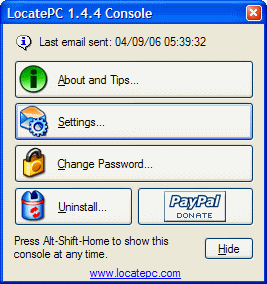
LocatePCは、ノートパソコンの盗難対策ソフトウェア。インストールするとこっそりと起動して、現在のIPアドレスを指定されたメールアドレスにメールで通知する。通知メールには、ノートパソコンが接続されたネットワークの経路情報や、LANアダプタの情報が掲載されている。あとは警察やプロバイダの助けを借りて、ノートパソコンの捜索を行うことになる。
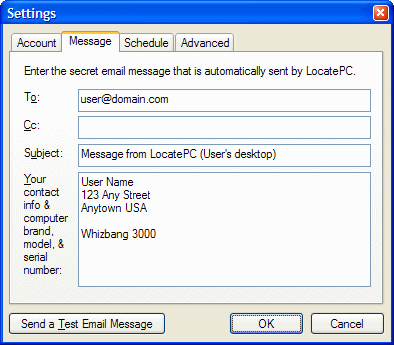
もちろん、このソフトが機能するには泥棒氏が、PCをインターネットに接続してくれないといけない。どの程度、解決した実績があるのかは不明であるが、携帯電話にもこんな機能がついたらいいなと思う。
--- ここから届くメールのサンプル 詳しくはここ
http://sashazur.lunarpages.com/locatepc/email.html
Message sent: 04/11/06 22:07:06 (universal time: 04/11/06 22:07:06)
Computer's host name: daiya-vaio
Logged in Windows account name: daiya
Computer's web IP address reported by ip.locatepc.com: ***.***.***.***
To learn more about this IP address, use the IP tests at www.dnsstuff.com.
Computer's local IP address(es):
Adapter 1: 10.0.0.1
Computer's MAC address(es):
Adapter 1 (BUFFALO WLI-CB-G54 Wireless LAN Adapter - : XX-XX-XX-XX-XX-XX
Adapter 2 (Intel(R) PRO/100 VE Network Connection - : XX-XX-XX-XX-XX-XX
Trace route from computer to www.locatepc.com:
Hop Name/IP Addr
1 XXXX.lan [10.0.0.1]
2 XXX.XXX.XX.jp [210.175.251.81]
3 XXX.XXX.XXX.XXX
4 XXX.XXX.XXX.XXX
Error:5
6 XXX.XXX.XXX.XXX
Identifying information (owner name/address, computer brand/model/serial number):
daiya hashimoto computer
・キャラクタホイホイ
http://www5f.biglobe.ne.jp/~mcs/charahoi.html
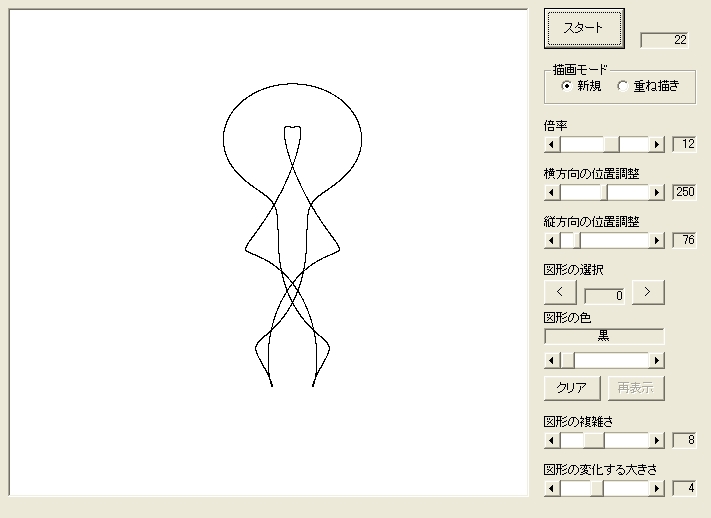
ソフトが自動で描く無数の図形を組み合わせて、オリジナルキャラクターを作るフリーソフト。パラメータを指定すると、キャラクタの原型にできそうな図形が次々に表示される。これはいけそうだと思ったらストップして、図形を保存する。その原型を使って、ユーザは、ペイントなどのソフトで修正し、キャラクタを完成させる。
サンプルはこんな感じだ。
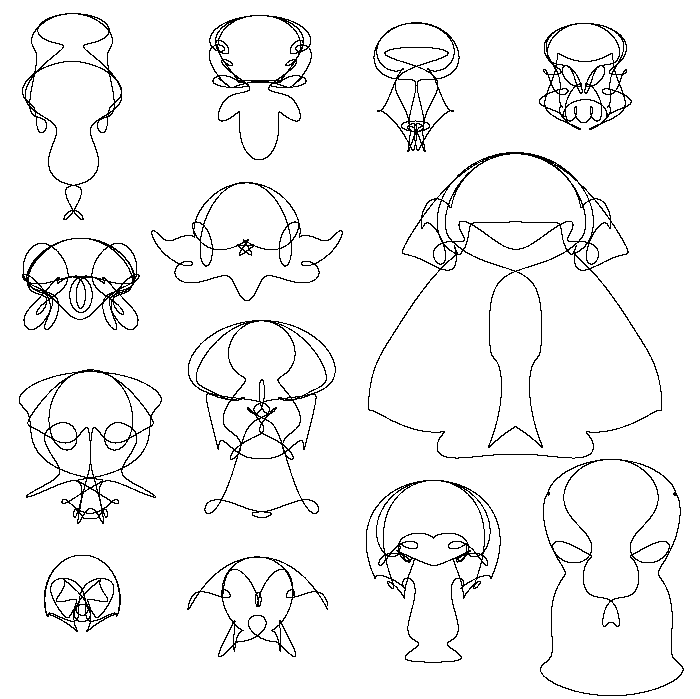
ポケモンもどきを量産できそう。
PCのマイク入力から入る音声を、リアルタイムにフィルター変換して出力する。たとえば男性の声を女性の声に、大人の声を子供の声に変換することができる。インターネット電話やオンラインゲームでの音声チャットが主な用途として開発されている。
初回起動時に調整作業がある。マイクに向かって2秒以上「あーあー」と喋ると、ユーザの音声の波形が分析され、変換具合が最適になるようにフィルターが作成される。
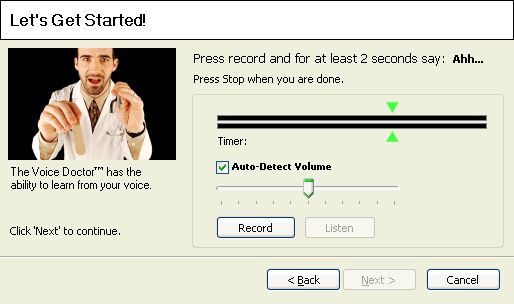
あとはフィルターを選択して、マイクに向かって話すだけである。
通話中の音声にチャイムやドラムなどの効果音を入れる機能もあり、会話が楽しくなる。
MorphVoxはフリーソフトで広告表示があるJr.版と広告なしで機能追加された有料の上位版がある。
このソフト、ネットラジオ、ポッドキャストの匿名座談会企画の制作にも使えそうだ。リアルイベントでも、気軽に使えるボイスチェンジャーとして、面白いかもしれない。
・Dual Vision Trimmer
http://www.vector.co.jp/soft/win95/art/se395622.html
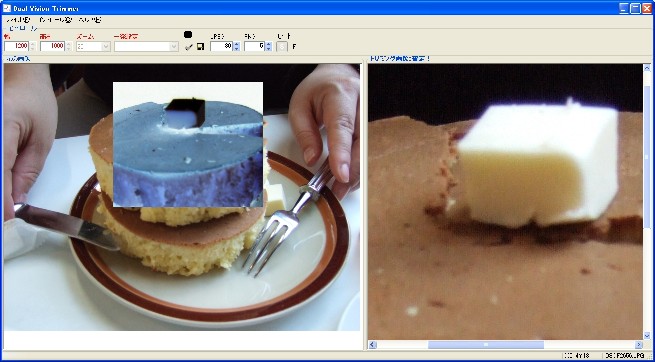
オリジナルの大きな画像から、部分を切り抜くトリミング処理は、一般的なレタッチソフトを使うと、結構、手間である。切り取った部分だけの表示を白紙の上で見てみないと、出来上がりがわからないので、ウィンドウを2つ立ち上げたりせざるをえない。
Dual Vision Trimmerはオリジナルと修正中の2画面を並べて編集が可能なので一発で切り取りがしやすい。切り取る枠の大きさもサイズ指定できるのも便利だ。
このソフトの良いところの二つ目は、オリジナル画像ファイルに変更を加えないこと。加工する際に間違っても、オリジナルは常に手付かずでおかれるので、安心だしやり直しが効く。
私は画像加工する際にはまず複製をとって安全策をとる手順が癖になっていたのだが、そのプロセスが不要になる。
さて、それで、このホットケーキなのだが、私が知る限り世界で一番おいしいホットケーキである。拡大画像を見たい人用に以下にアップしておきましょう。
鎌倉のイワタコーヒーのホットケーキです。最低20分、混んでいれば40分、50分待たされますが、オススメです。
・Yahoo!グルメ - イワタコーヒー店
http://gourmet.yahoo.co.jp/gourmet/restaurant/Kanto/Kanagawa/guide/0501/M0014001275.html
「
川端康成や大佛次郎なども足繁く訪れた老舗の喫茶店
川端康成や大佛次郎なども足繁く訪れた老舗の喫茶店。コクのある自慢のイワタブレンドと共に、手作りのケーキ各種を味わうのも一興だ。厚さ2cmのホットケーキもおすすめ。 」
2センチどこじゃないきがするけど。
EXilokit Deskloops
http://www.xilokit.com/deskloops/

fXNgbvÉJ¢½¡ÌEBhEðA¼zIÈ~ÌãÉ¡ê¼üÉ}bsO·é±ÆÅAANZXðÈPÉ·éEBhEÇ\tgB
DeskloopsðN®·éÆAEBhEͼzIÉ¡ÉÀñ¾óÔÉÈéB
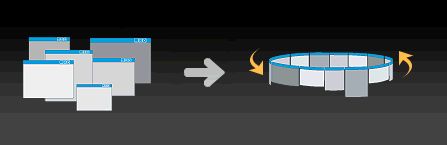
fXNgbv̶EðNbN·éÆAÌEâ¶ÉÊuµ½EBhEª\¦³êéB
æÊãÉEBhEÌTlCêð\¦³¹ANbNÅÄÑoµâAÌüêÖ¦ðs¤±ÆªÅ«éBAvÌ\¦àeªTlCÅmFÅ«é̪ÖÈ|CgB
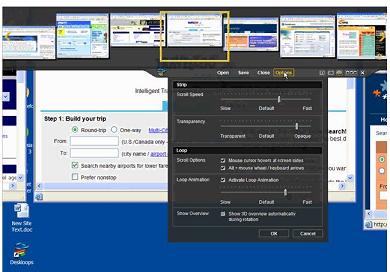
EBhEÚ®É\¦³êéRDÌAj[Vª©Á±¢¢B
デジカメ写真をスライドショー映像のDVDに変換するソフトウェア。
量販店で販売促進のお姉さんに説明を聞いた際、「他社の2倍の価格の製品と比較しても、こちらのほうが上なんです」と不穏なことを言う。そこで「具体的に他社製品ってどれですか?」と尋ねると、なるほど結構知られた製品の名前を教えてくれた。
それならイベント用オープニングムービー作成によく使うので、これも買ってみようと思った。私は同種の製品はほとんど所有している。実際に使ってみて、比べてみた。
で、結論
このソフトは素晴らしくいいと思う。出来上がりの映像のクォリティが高い。
・『デジカメde!!ムービーシアター2』オフィシャルサイト
http://ai2you.com/imaging/products/dcmt2/dcmt2.htm
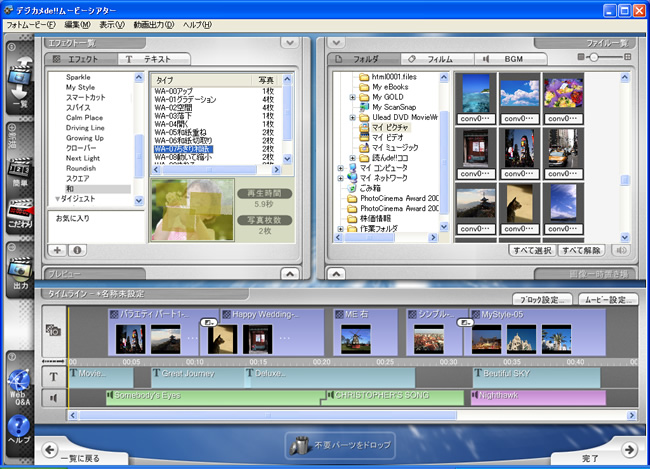
デジカメの写真を指定して、300種類の映像テンプレートと、BGM楽曲(任意のMP3を使うこともできる)を指定するだけで、ハイセンスな映像ができあがる。特にテンプレートの出来がいい。キャプションテキストも入力可能。
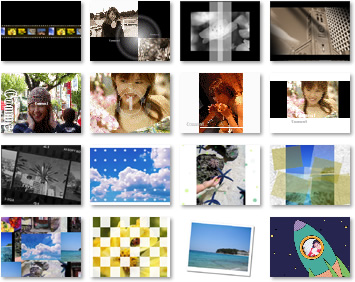
基本的にはお手軽な自動生成なのだが、こだわり編集モードを使うと、個別のタイムライン編集、トランジション効果指定ができるので、思い通りの映像に近づけることができる。

ファイル出力形式が多彩で、DVDのほか、iPodやPSP、携帯電話用にMP4形式で出力することができる。DVD作成にはUlead Movie Writer 3.5SE for AISOFTが付属している。
スライドショー映像は、数百枚の写真を、皆で手軽に見るのに適している。DVDにすれば、テレビで見られるので、パソコンを使わない家族と一緒に見られるのが魅力だ。イベントの打ち上げで、当日の写真を上映しても盛り上がる。
さて、作ったビデオはWebで公開してみたい。
このソフトとは関係がないのだが、PeeVeeという始まったばかりの新しいWebサービスを試してみることにした。デジタルビデオカメラや携帯電話カメラで撮影した動画を公開できる無料のサービス。便利。
アップロードする際の対応フォーマットは多彩。MPEG-1、MPEG-2、MPEG-4 (DivX4/5)、MSMPEG4 V1、MSMPEG4 V2、MSMPEG4 V3(DivX3)、WMV7、H.261、H.263(+)、RealVideo 1.0、RealVideo 2.0、MJPEG、DV、Sorenson Video 1、FLV。アップした動画はサーバ側でMPEG4に変換される。
公開した動画は表示回数や評価ポイントでランキングされていく。私も休日に近所の遊行寺の春祭りにお花見にいった際のデジカメ画像を素材に、デジカメde!! ムービーシアター 2で作成したスライドショウを登録してみた。公開した映像は自分のWebにも貼り付けることができる。
・私の映像作品 桜2006 (現在のランキングは?)
http://peevee.tv/favoritevideo.jspx?Movie=48000092/48000092peevee156.mp4
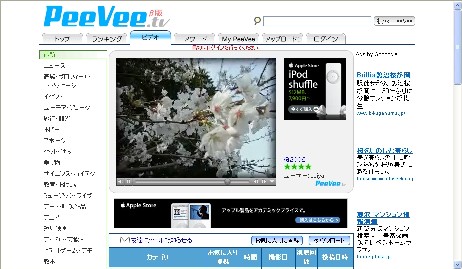
ぜひクリックしてバーチャルにお花見を。
・SaveSet
http://www.vector.co.jp/soft/win95/util/se107331.html

Windowsマシンを乗り換える際に、アプリケーションの設定の移行は面倒な作業である。OSをまるごとバックアップする方法もあるが、その場合は、前のOSの重たさや不具合も新マシンに引き継いでしまうことになる。できれば新しいマシンは、できるだけクリーンな設定で使いたい。捨てたいアプリもある。
これに対して、再設定が面倒なファイルの関連付け、インターネット接続設定、メールの設定などは引き継ぎたいものである。仕事で使うアプリケーションの細かな設定も、カスタマイズ済みの状態で移行できると嬉しい。
SaveSetはOSの機能ごと、アプリケーションごとにレジストリファイルを保存できるフリーソフト。バックアップしたレジストリを新マシンに読み込ませれば、旧マシン同様の使い勝手を維持できる。(ただし新旧マシンのファイルパスなどは同じにする必要がある)。
SaveSetのWindowsOSの保存対象レジストリとして、標準メニューでは、IME+ControlPanel、IE+OLex+Account+接続設定、desktop設定、Sound、Mouse、Keybord、地域の設定 接続設定、Explore、InternetAccount、IMEの設定 、ファイルの関連付け、文書file関連付け、 HTMLfile関連付け、画像File関連付け、圧縮File関連付け、がある。
アプリケーションごとにレジストリを保存することもできる。MS Officeの設定にも対応している。このソフトがあれば新マシンに、お気に入りの7つ道具ソフトと一緒に移行する手順がかなり簡単になる。